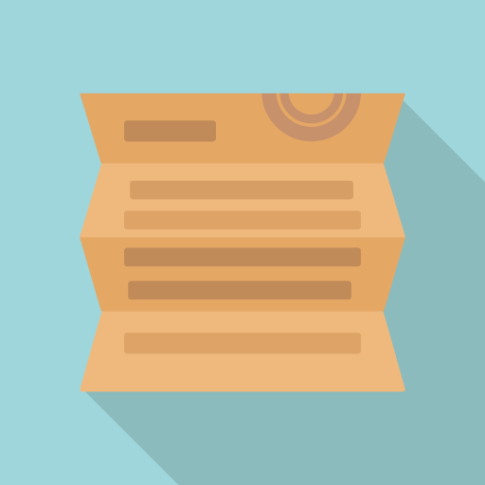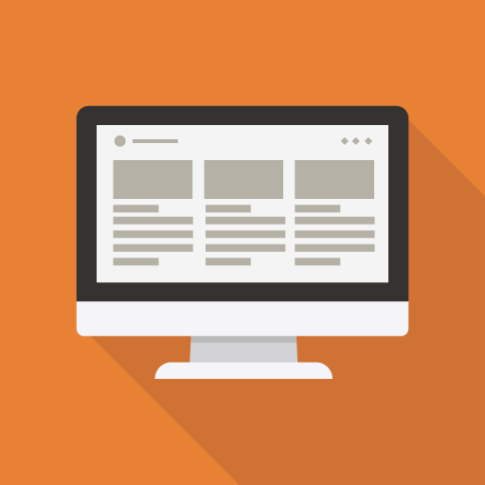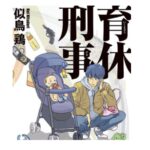Last Updated on 2023年9月4日 by らくろぐ
Contents
読書メモ(読書ノート)はどうやってまとめていますか?
あなたは読書の際に、手書きでメモを残したい派ですか?ノートにまとめる派ですか?
私は本に線を引きたい派です。なのでこれまでは購入するのは紙の本。そしてそこに書き込んでのちのち読み返しても思い出せるようにしたい派でした。
そうはいっても、読書自体が「積ん読派」なので、なかなか読み進まず本が増えていくばかりでした。
そんな中、気になっていたのは電子書籍です。電子書籍はデータなので、ものが増えなくてよく、狭い我が家にはピッタリでした。
電子書籍と紙との違い、各種フォーマットについては以下の記事をご覧ください。
電子書籍の読書術
そこで最近購入する本は電子書籍が多くなりました。荷物にならず、デバイスもそれほど限定されずに読むことができるのでとても便利なのですが、、
読んだ本にメモなどをつけられず、読み返しても記憶に残りにくいのが気になる点でした。
(もちろん、リーダーにはしおり機能やメモ書き機能があるものも多いです。)
「OneNote」を使って読書ノートを作る
新しいツールを導入する機会の少ない私が考えた方法は、、、
パワポで気になるページをスクショしてメモを追記してファイルにする
でした。でもそれってファイルが重くなりそう??
そんな時に見つけた方法がこちら。
「OneNote」に必要な部分を貼り付けて、手書きでメモ書きする
これは思いのほか便利で、手軽にできるのを気に入っています。
「OneNote」を準備する。
One Noteには「One Note for Windows10」 「One Note」デスクトップアプリがあります。
Microsoftのヘルプをみると、
Windows ユーザーは、次の使用可能な2つのバージョンから選ぶことができます。
OneNote (旧称 “OneNote 2016”) は、サポートされているすべてのバージョンの Microsoft Windows で実行され、Office 2019 およびMicrosoft 365の一部である無料デスクトップ アプリです。
OneNote for Windows 10、Windows 10のすべてのエディションにプレインストールされている OneNote アプリ。
どちらでも使えそうです。ただし、OneNote for Windows10 はファイルをクラウド上に保存するためスタンドアロンでは使えないのが特徴です。
また以下の注釈によると2025年にサポート終了がきまっているようなので、OneNoteを使うほうがよさそうです。
注: Windows PC では、いずれかのバージョンの OneNote を使用するか、バージョンを選択するまで両方の Windows バージョンを並べて使用できます。 OneNote for Windows10 は 2025 年 10 月にサポート終了になるため、OneNote を使用することをお勧めします。 準備ができたら、OneNote の既定のバージョンの変更 を行うことができます。これにより、共有ノートブックは常に優先するバージョンで開きます。
「OneNote」は以下からダウンロードが可能です。
https://www.onenote.com/download?omkt=ja-JP
「OneNote」の読書メモを作る
「OneNote」の準備ができたら、読書メモを作ります。
ページごとにタイトルを入れて、そこにメモしたい内容を記載します。
これを本ごとに用意すれば、自分の読書メモとして蓄積することができますね。
私はsurfaceをつかっているのでスタイラスペンで手書きメモを残しています
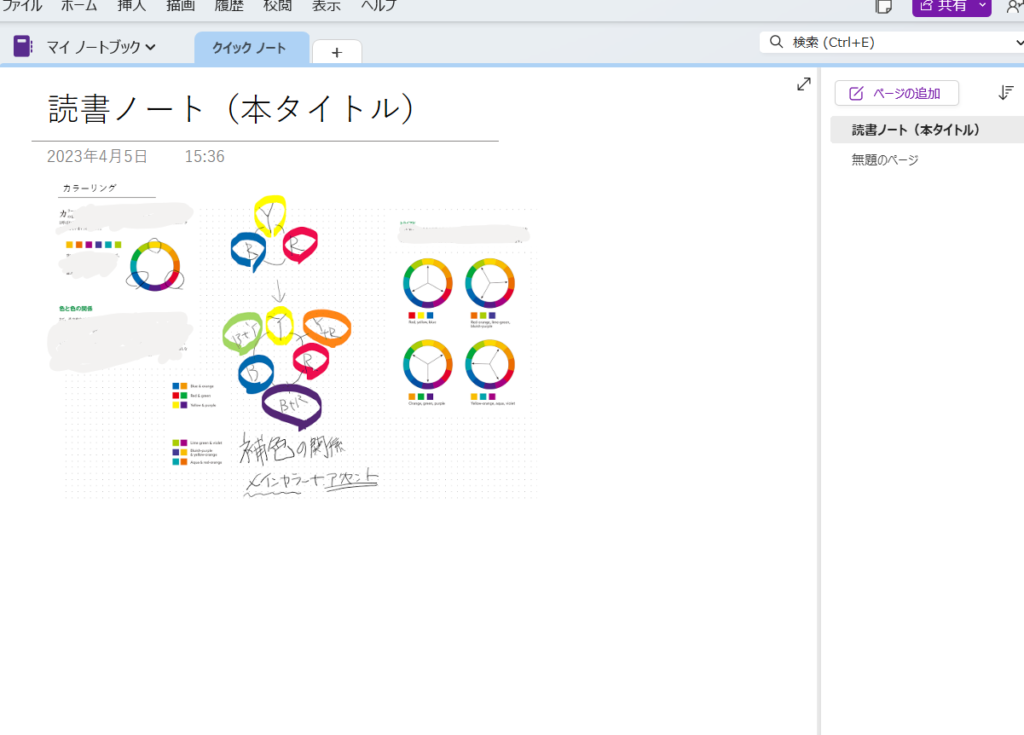
ちなみにこのメモは「ノンデザイナーズ・デザインブック」を読んだときのものです。
要約も兼ねて紹介していますのでこちらもご覧ください。
電子書籍の読書ノートにOneNoteを使う方法、まとめ
電子書籍を利用した際の読書メモを残す方法をご紹介しました。特別な方法でもないですが、自分でも気が付かなかったやり方で、実際やってみるととても便利だったのでご紹介しました。
もし読書メモを残すやり方に迷っているようであればぜひ参考にしていただければ嬉しいです。